06.09 Update 把忘记的压缩包补上了,以及标明了一些不同网络环境下需要修改的地方
这段时间实在是事情一大堆,所以虽然19号就搞定了Ubuntu下面的VPN拨号上网,但是隔了这么久才写这篇文章。
在Ubuntu 6.10出来的时候,就装上了,但是在搞定了锐捷,能上内网之后,就搞不定用VPN拨号上外网了,所以就一直没怎么用Ubuntu。在160G的硬盘坏之后,就更没条件去尝试Ubuntu上网了。一个阳光灿烂的下午,去把硬盘换了个新的回来之后,过了一天Ubuntu 7.04的CD就到了,刚好,听说Ubuntu 7.04 Fesity在VPN支持方面做得比较好了,就把Ubuntu给装上了。但是学校的VPN拨号是用L2TP协议,而不是PPTP,因此找到许多文章都没有用,只能自己摸索,某天晚上,弄到3点钟,终于让我撞大运,给弄出来了。
好了,废话不多,开始正事。
1. 准备工作
首先要做的是把本机的IP给设定好,在“系统>系统管理>网络”里进行设置,选择“Wired conection”,然后属性,设置Configuration为静态IP方式,然后把IP、子网掩码和网关按网络中心给的设置设置好。
接着,切换到DNS选项卡,把网络中心给DNS服务器给添加进去。
2. Ubuntu中的锐捷认证
虽然锐捷官方也出了Linux下面的Linux认证工具,但是那个工具是会检测代理服务器,因此在Ubuntu认证完成之后,过一段时间会莫名奇妙的断掉,所以我们需要寻找能代替官方认证工具的认证工具(呃,有些拗口)。
万幸,已经有牛人也是用的锐捷认证,并且破解了官方的认证工具,使它不再检测代理服务器,这个认证名字叫做myxrgsu,我已经放在文章末尾的压缩包了。运行myxrgsu之后,输入用户名和密码,并选择自己的认证方式就可以认证成功了。注意,运行myxrgsu需要root权限。
…XRGSupplicant 1.1.1
Ruijie Network CopyRight 2004-2005
Please input your user name:{用户名}
Please input your password:{密码}
Use DHCP,1-Use,0-UnUse(Default: 0):
Use default auth parameter,0-Use 1-UnUse(Default: 0):
Searching server...
Connecting server...
Authenticating...
{认证成功时的服务器消息}
Authenticate
阅读全文 »
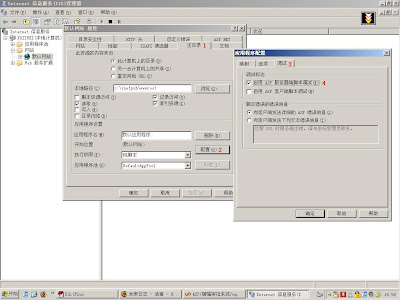
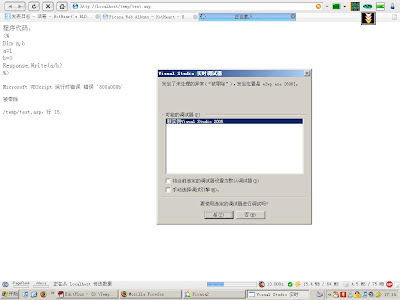
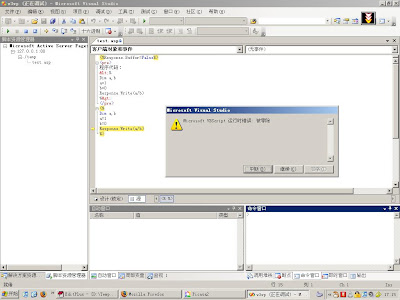
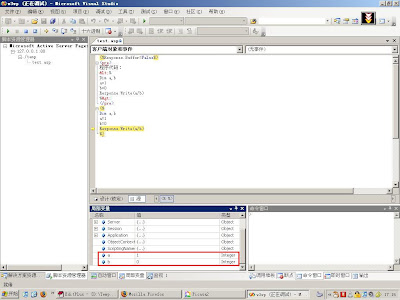
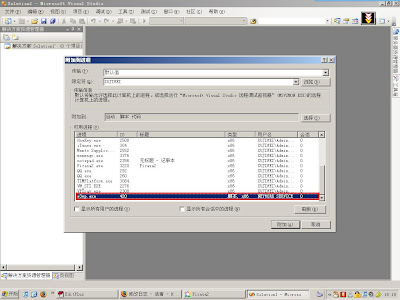


近期评论